Windows Server 2016遠程桌面服務配置和授權激活(2個用戶)
Server 2016默認遠程桌面連接數是2個用戶,如果多余兩個用戶進行遠程桌面連接時,系統就會提示超過連接數,可以通過添加遠程桌面授權解決:
1、添加遠程桌面授權服務
第一步:服務器管理 - 添加角色和功能打開添加角色和功能向導窗口,選擇基于角色或給予功能安裝:
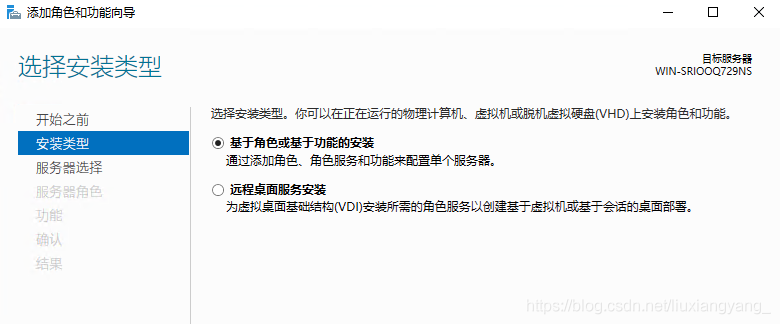
第二步:添加遠程桌面會話主機和遠程桌面授權功能:
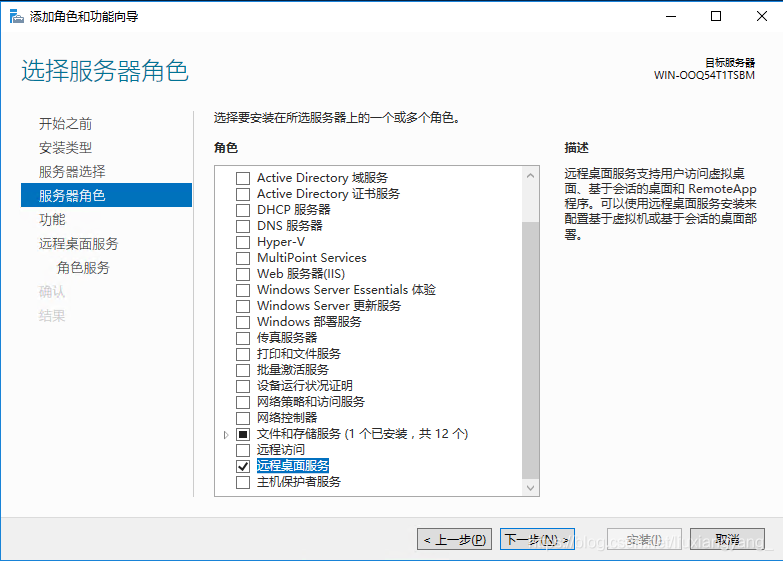
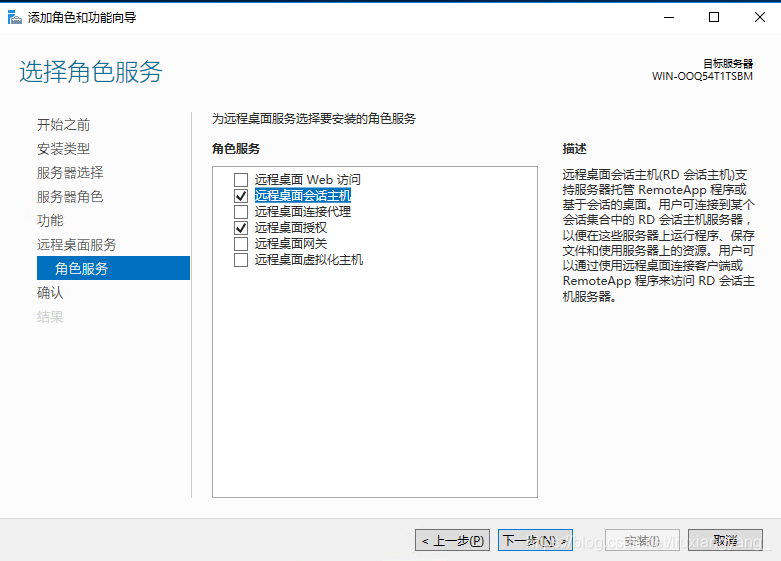
以上配置完成后即可使用多于2用戶同時登陸,但使用期限為120天,再次登陸會有如下提示:
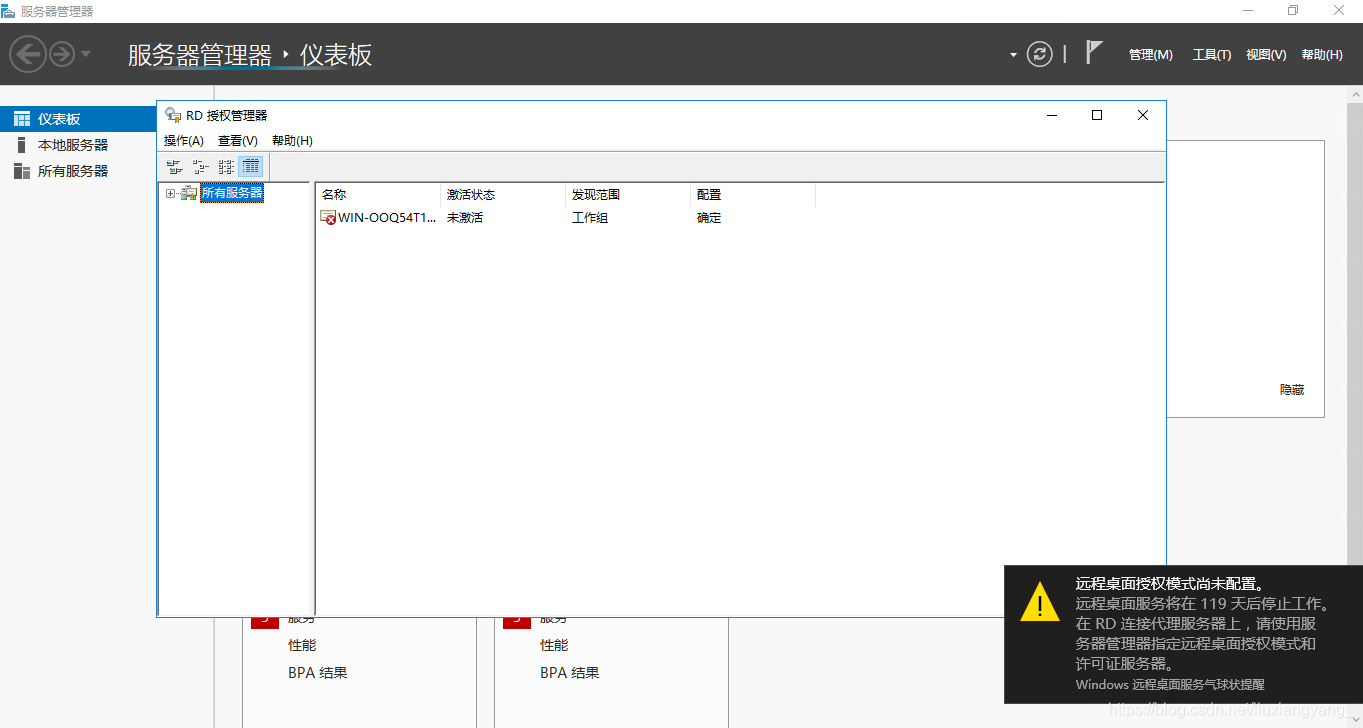
2、添加遠程桌面授權許可
添加之前將時間調至未來的一個時間,用來增加使用期限
打開遠程桌面授權管理器: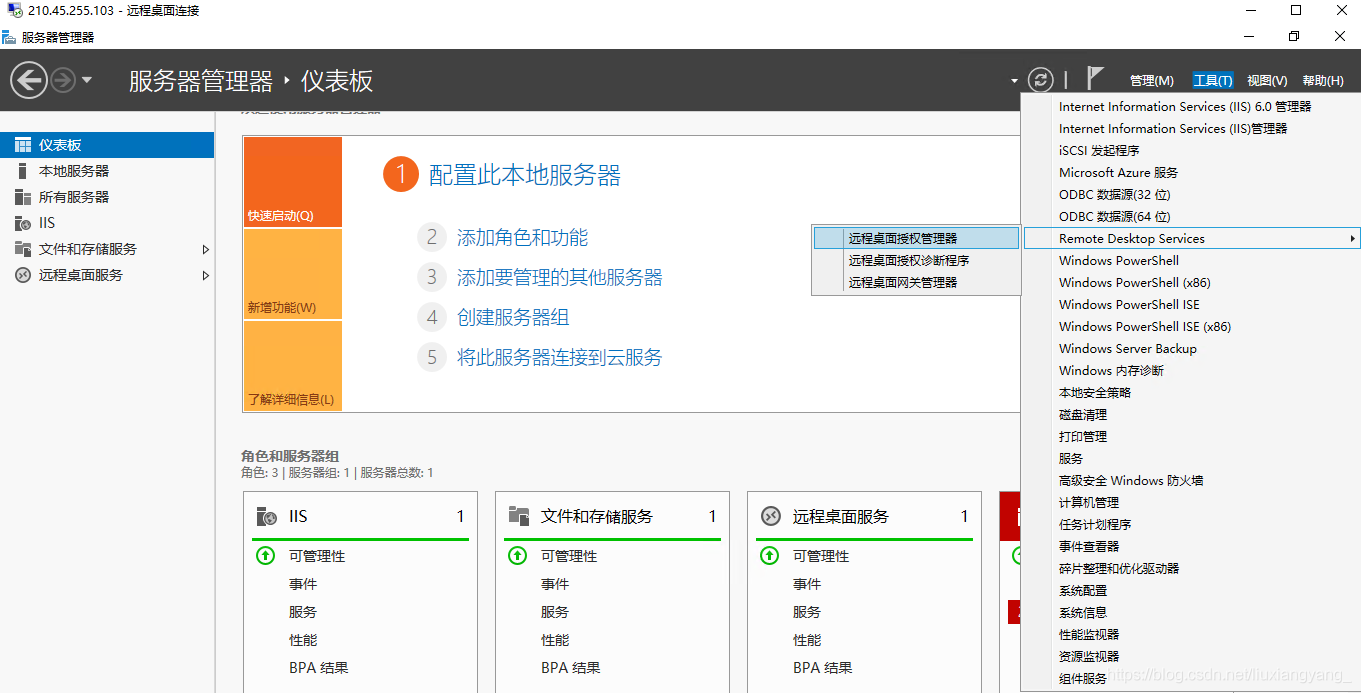
此時為未激活狀態:

右鍵選擇激活服務器,打開服務器激活向導:
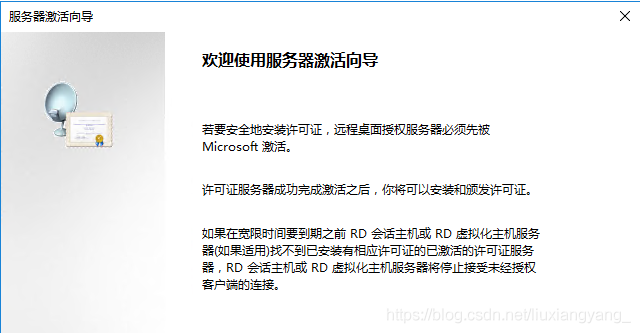
連接方法選擇Web瀏覽器:
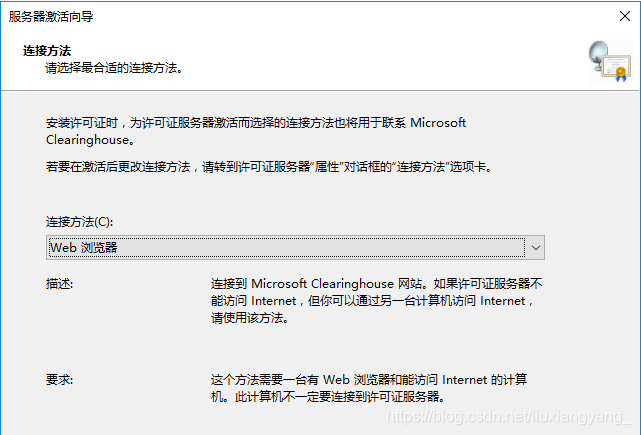

根據提示打開遠程桌面授權網站,選擇啟用許可證服務器:

輸入產品ID,其余信息隨意填寫:

獲取并輸入許可證ID:
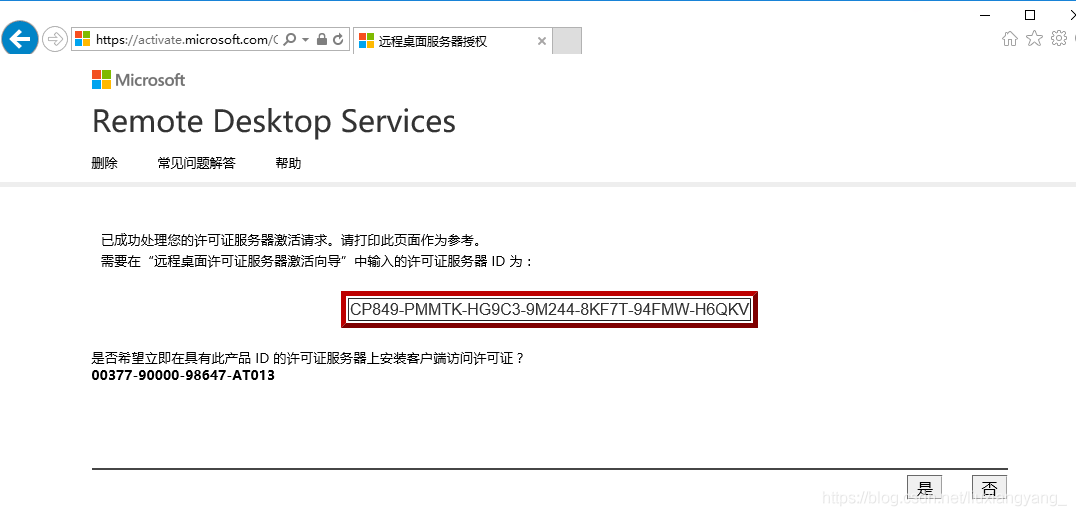
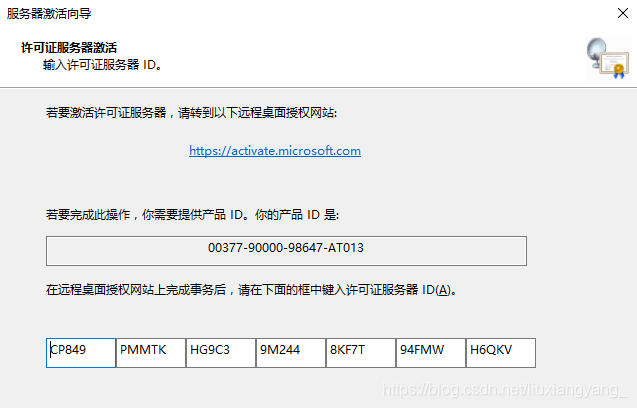
即可激活許可證服務器:
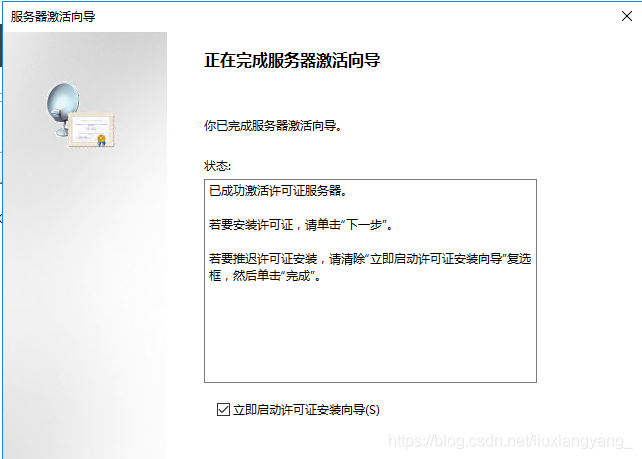
許可證程序選擇企業協議:
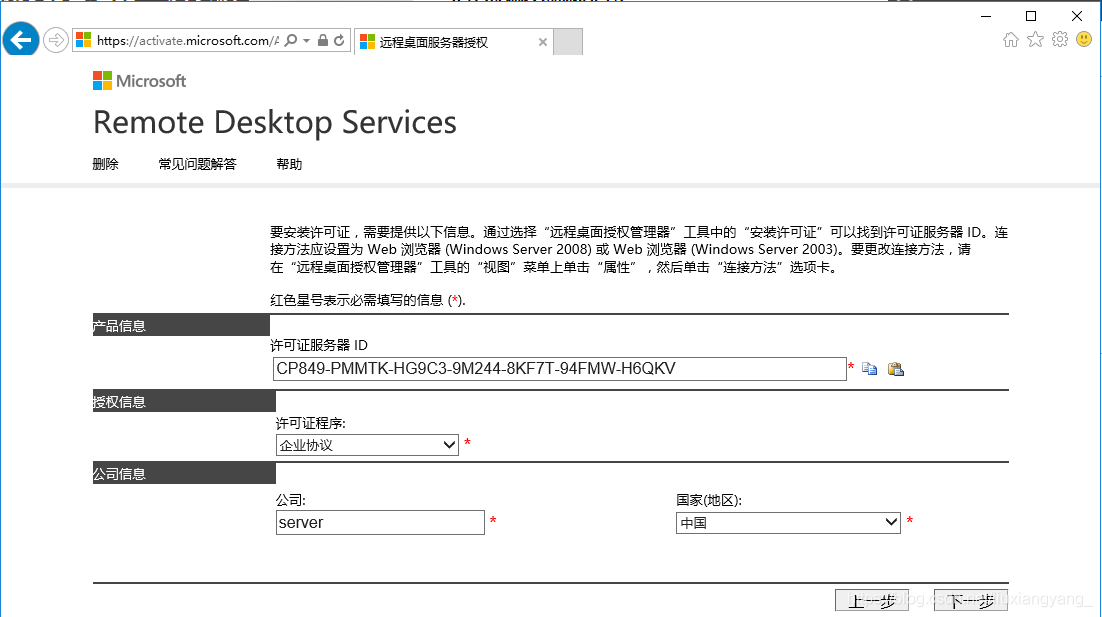
選擇每用戶訪問許可,協議號碼可以填寫6565792,4954438,6879321或者5296992,數量可以填寫任意:
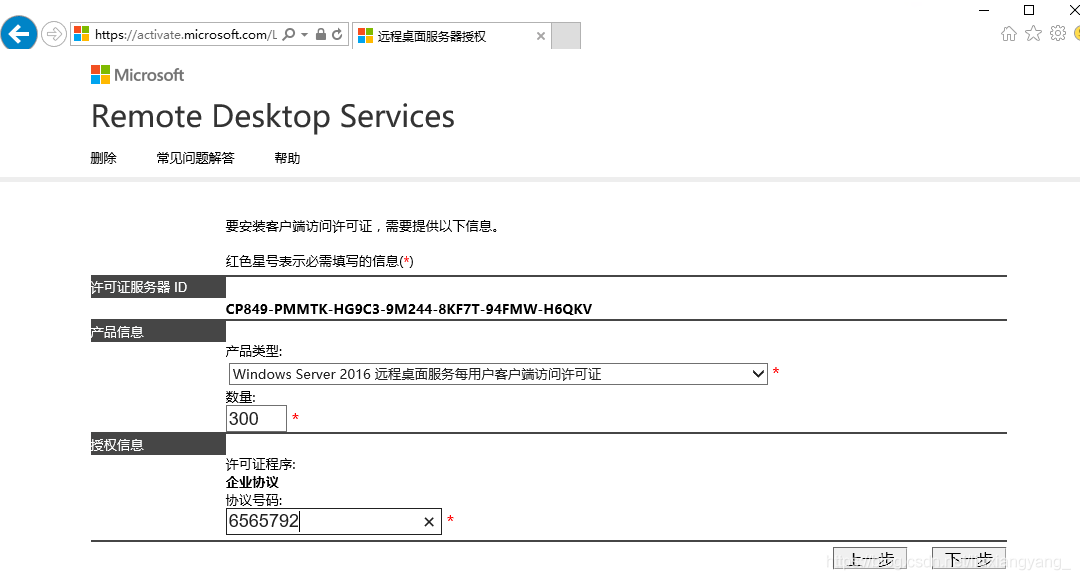
獲取許可證密鑰包 ID :
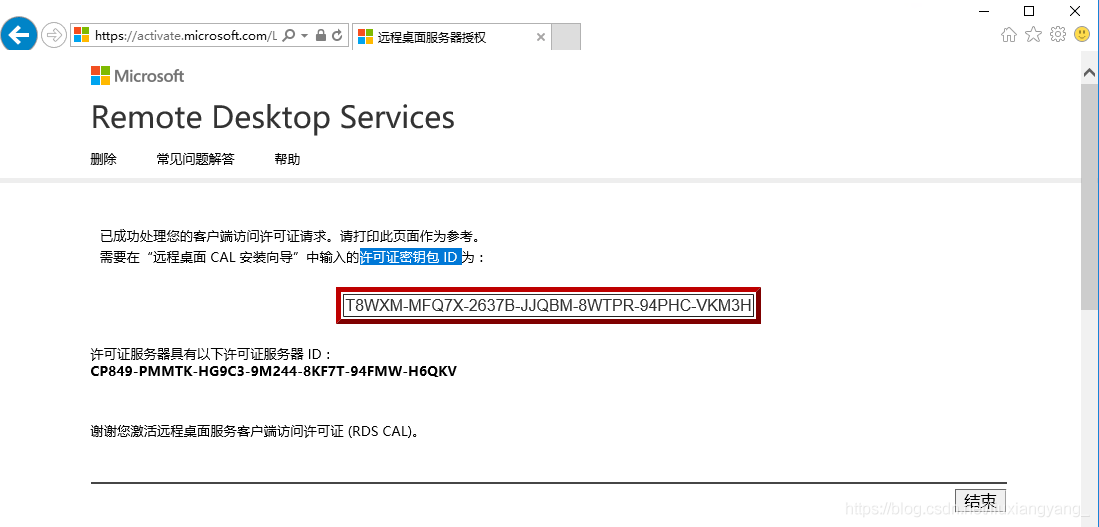
在激活向導中輸入許可證密鑰包 ID :
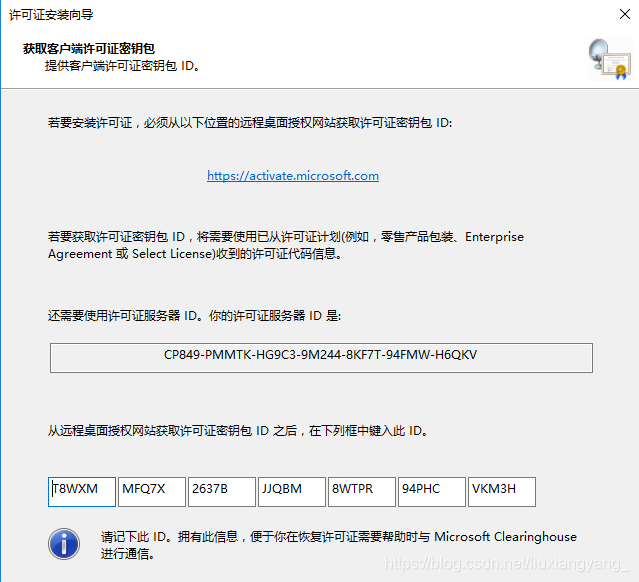
此時激活狀態為已激活:
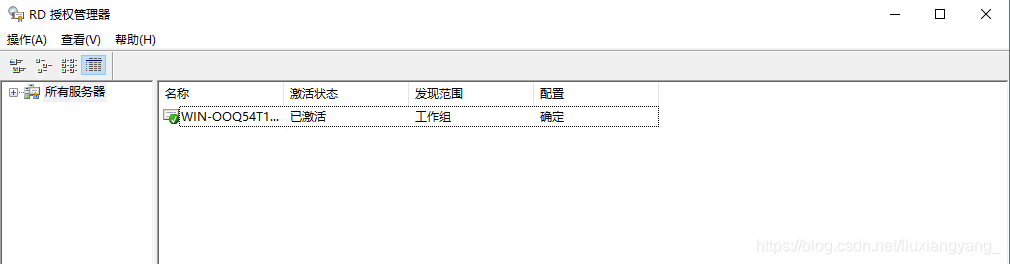
至此,整個安裝過程已全部完成。
3、如果遠程桌面授權服務器提供的許可證過期,則將無法遠程登陸,解決方法如下:
第一步:使用“mstsc /admin /v:目標ip”來強制登錄服務器(注意只能管理員身份登陸)
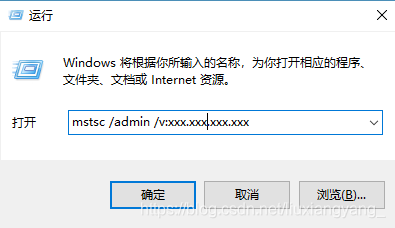
第二步:調整日期為未來的時間(獲得更長的時間,不更改可再次獲得120天授權)
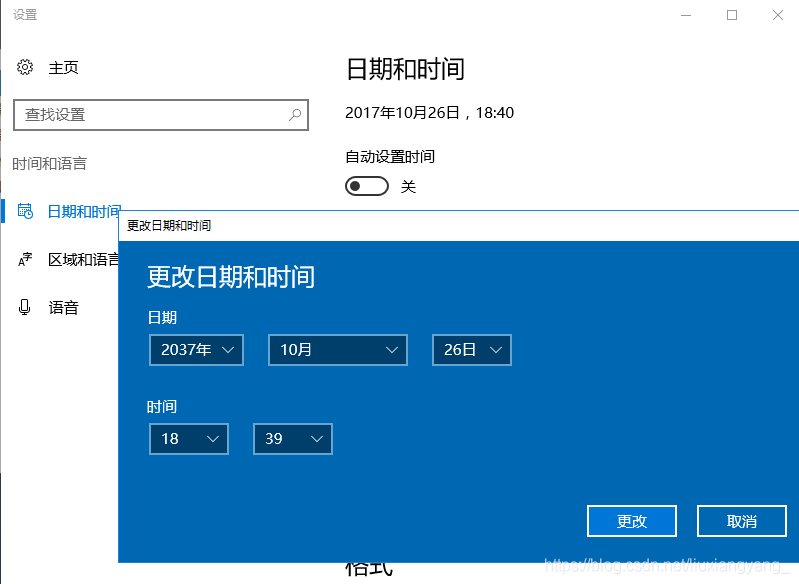
第三步:刪除注冊表項
提示:regedit進入
HKEY_LOCAL_MACHINE\SYSTEM\CurrentControlSet\Control\Terminal Server\RCM\GracePeriod
注:注冊表項可能無法刪除,需要修改權限,方法如下:
運行 gpedit.msc,在用戶配置 - 管理模板 - 系統中修改組織訪問注冊表編輯工具為已禁用
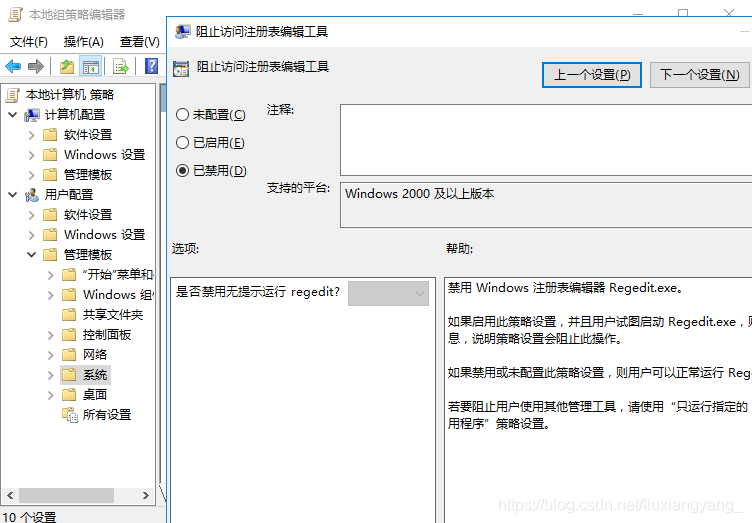
更改GracePeriod項權限
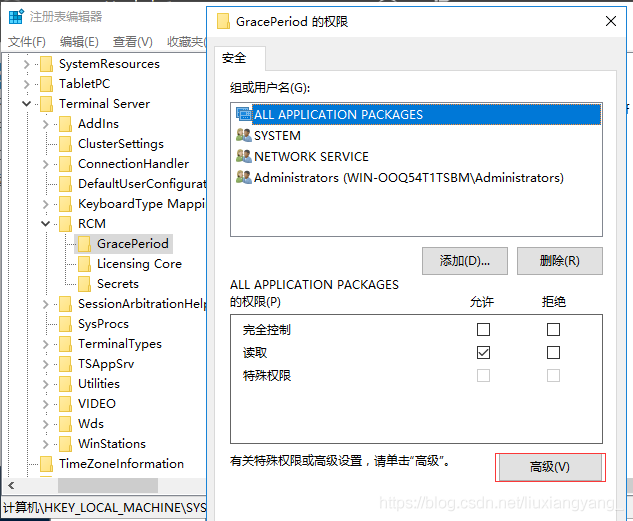


刪除 GracePeriod 項,重啟機器,改回時間。
到此這篇關于Windows Server 2016遠程桌面服務配置和授權激活(2個用戶)的文章就介紹到這了,更多相關win2016 遠程桌面內容請搜索以前的文章或繼續瀏覽下面的相關文章希望大家以后多多支持!
相關文章:
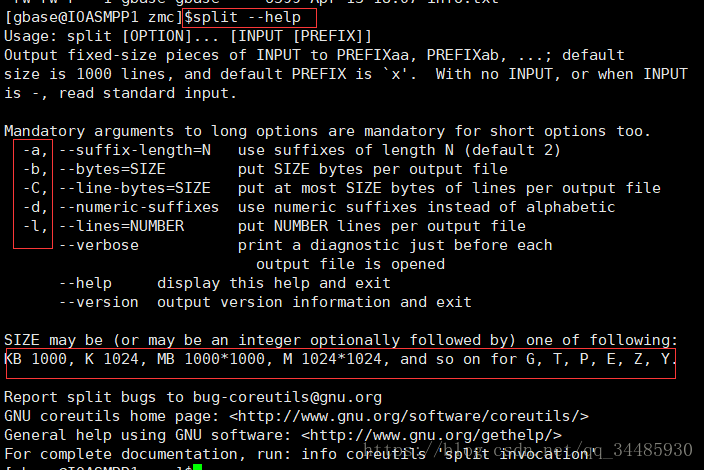
 網公網安備
網公網安備